Accedi password e chiavi di identificazione salvate sul tuo Mac – Apple Assistance (FR), come trovare password e chiavi di accesso salvate sul tuo Mac – Apple Assistance (CA)
Come trovare le password e le chiavi di accesso salvate sul tuo Mac
Contents
- 1 Come trovare le password e le chiavi di accesso salvate sul tuo Mac
- 1.1 Accedi password e chiavi di identificazione salvate sul tuo Mac
- 1.2 Mostra password e chiavi di identificazione salvate nelle impostazioni di sistema
- 1.3 Mostra password e chiavi di identificazione salvate in Safari
- 1.4 Mostra le tue password su tutti i tuoi dispositivi con iCloud Trousseau
- 1.5 Memorizza le informazioni sulla carta di credito utilizzando il riempimento automatico
- 1.6 Come trovare le password e le chiavi di accesso salvate sul tuo Mac
- 1.7 Mostra le password e le chiavi di accesso registrate nelle impostazioni di sistema
- 1.8 Mostra password e chiavi di accesso salvate in Safari
- 1.9 Salva le password su tutti i tuoi dispositivi con iCloud Keys Trousseau.
- 1.10 Utilizzare il riempimento automatico per archiviare le informazioni sulla carta di credito
ICloud Trousseau aggiorna le password, le chiavi di accesso e altre informazioni sicure su iPhone, iPad, iPod Touch, Mac o PC.
Accedi password e chiavi di identificazione salvate sul tuo Mac
Trova, modifica o elimina le password e le chiavi di identificazione salvate sul tuo Mac e aggiornale su tutti i tuoi dispositivi.
Mostra password e chiavi di identificazione salvate nelle impostazioni di sistema
- Scegli il menu Apple > Impostazioni di sistema. Sotto MacOS Monterey, scegli il menu Apple > Preferenze di sistema.
- Fai clic sulle password.
- Connettiti utilizzando il touch ID o inserisci la password del tuo account utente.
- Seleziona un sito Web, quindi fai clic sul pulsante Dettagli di visualizzazione
 . Sotto MacOS Monterey, fai clic su Modifica.
. Sotto MacOS Monterey, fai clic su Modifica. 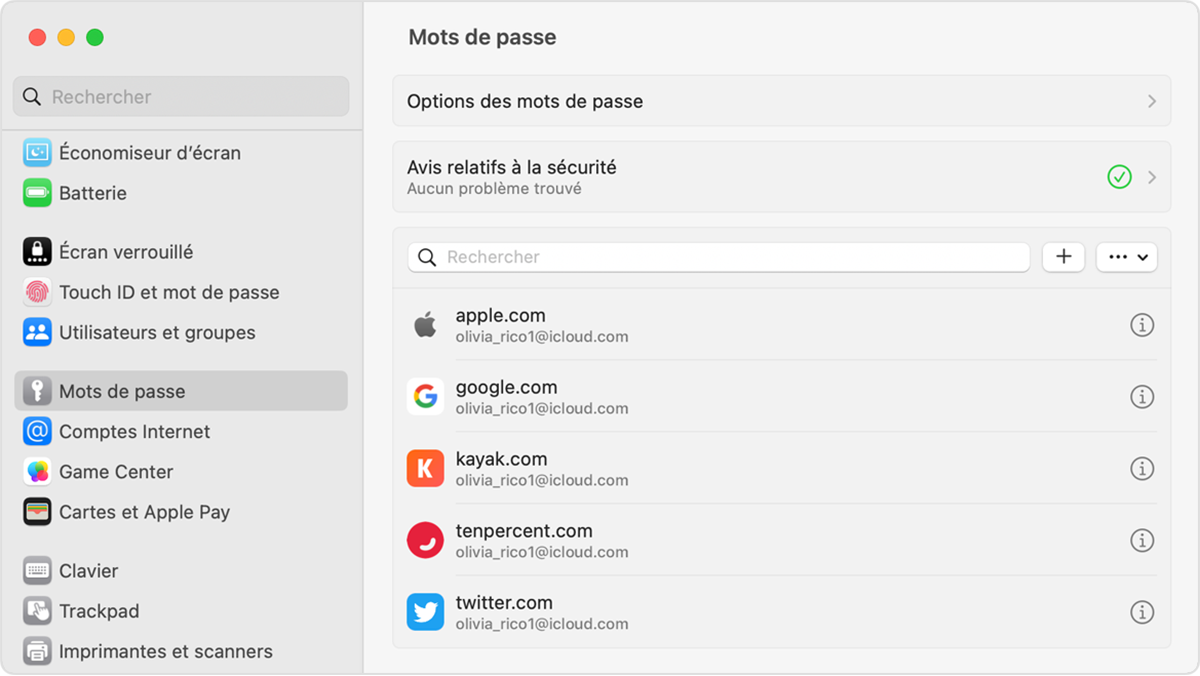
- Per eliminare una password, fare clic su Elimina password
- Per aggiornarlo, modificarlo, quindi fare clic su Salva.
Mostra password e chiavi di identificazione salvate in Safari
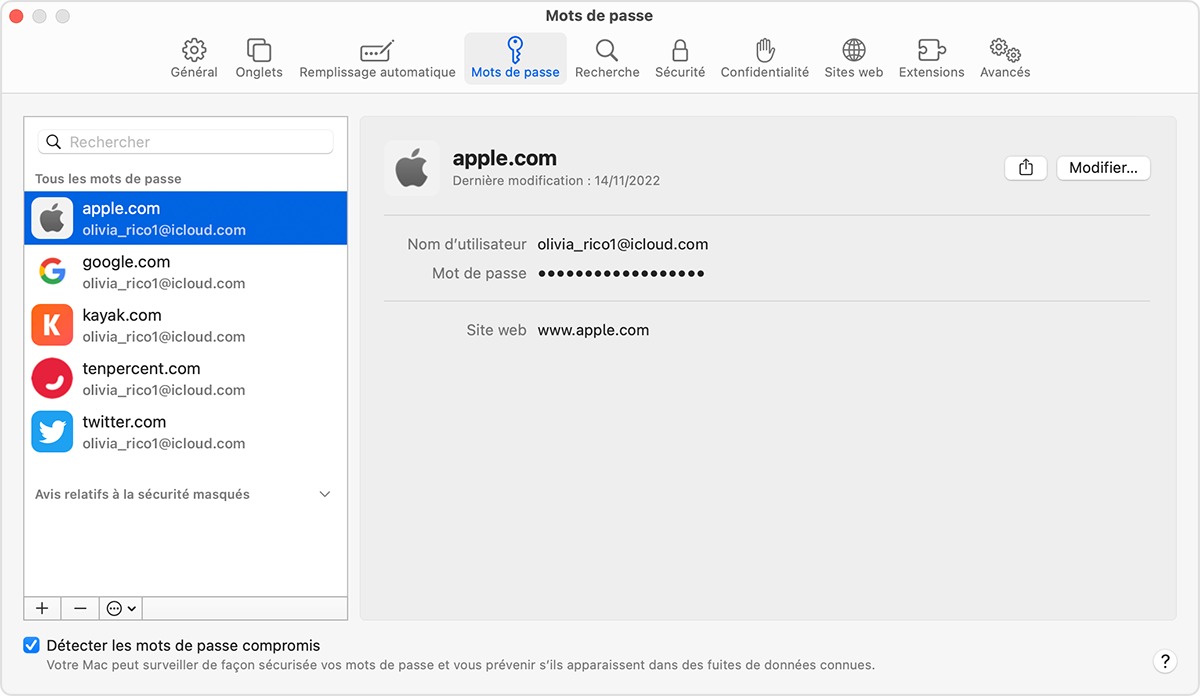
- Safari aperto.
- Nel menu Safari, selezionare Impostazioni (o preferenze), quindi fare clic su password.
- Connettiti utilizzando il touch ID o inserisci la password del tuo account utente.
- Seleziona un sito Web, quindi fai clic su Modifica.
- Per eliminare una password, fare clic su Elimina password.
- Per aggiornarlo, modificarlo, quindi fare clic su Salva.
Puoi anche chiedere a Siri di visualizzare le tue password dicendo, ad esempio, “Dì Siri, visualizza le mie password”.
Mostra le tue password su tutti i tuoi dispositivi con iCloud Trousseau
ICloud Trousseau aggiorna le tue password, le chiavi di identificazione e altre informazioni sicure su iPhone, iPad, iPod Touch, Mac o PC.
Memorizza le informazioni sulla carta di credito utilizzando il riempimento automatico
La funzionalità di riempimento automatico fornisce automaticamente alcuni articoli, come le informazioni dalle carte di credito precedentemente registrate, quelle dei contatti registrati nell’app di contatti, ecc.
Come trovare le password e le chiavi di accesso salvate sul tuo Mac
Trova, modifica o elimina le password e le chiavi di accesso salvate sul tuo Mac e tenerle aggiornate su tutti i dispositivi.
Mostra le password e le chiavi di accesso registrate nelle impostazioni di sistema
- Seleziona il menu Apple > Impostazioni di sistema. Sotto MacOS Monterey, scegli il menu Apple > Preferenze di sistema.
- Fai clic sulle password.
- Connettiti con il touch ID o inserisci la password dal tuo account utente.
- Seleziona un sito Web, quindi fai clic sul pulsante Dettagli di visualizzazione
 . Sotto MacOS Monterey, fai clic su Modifica.
. Sotto MacOS Monterey, fai clic su Modifica. 
- Per eliminare una password, fare clic su Elimina password.
- Per aggiornare una password, modificarla, quindi fare clic su Salva.
Mostra password e chiavi di accesso salvate in Safari
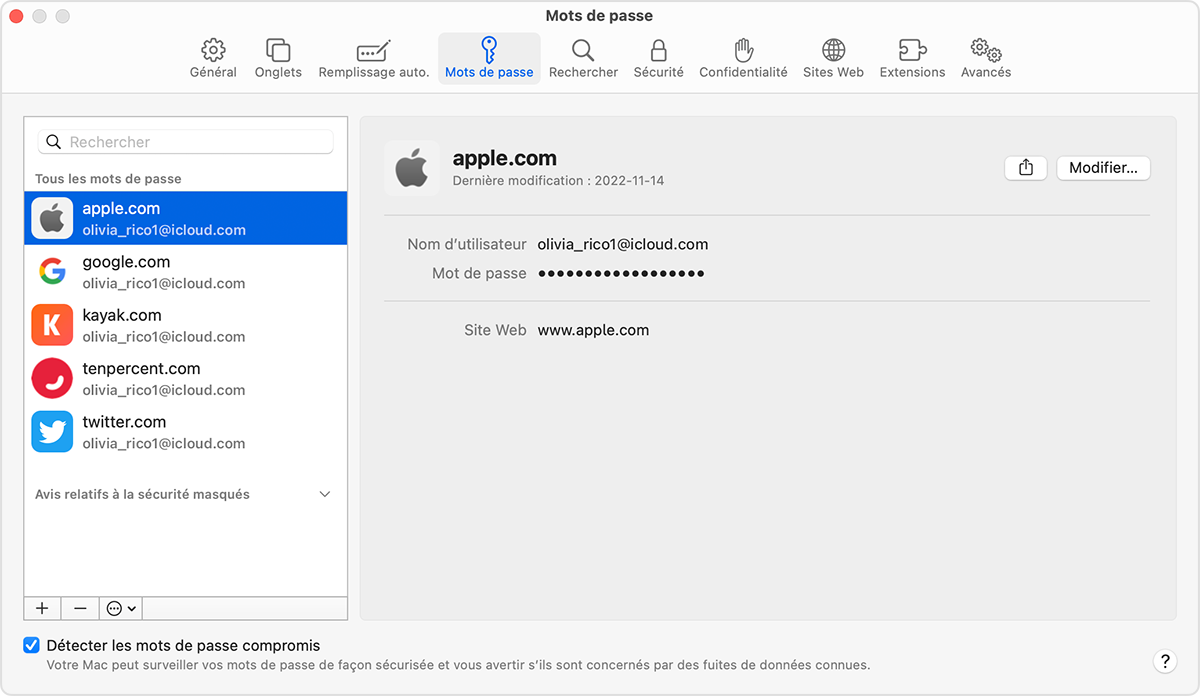
- Safari aperto.
- Nel menu Safari, selezionare Impostazioni (o preferenze), quindi fare clic su password.
- Connettiti con il touch ID o inserisci la password dal tuo account utente.
- Seleziona un sito Web, quindi fai clic su Modifica.
- Per eliminare una password, fare clic su Elimina una password.
- Per aggiornare una password, modificarla, quindi fare clic su Salva.
Puoi anche usare Siri per visualizzare le tue password dicendo, ad esempio “Ehi Siri, guarda le mie password”.
Salva le password su tutti i tuoi dispositivi con iCloud Keys Trousseau.
ICloud Trousseau aggiorna le password, le chiavi di accesso e altre informazioni sicure su iPhone, iPad, iPod Touch, Mac o PC.
Utilizzare il riempimento automatico per archiviare le informazioni sulla carta di credito
Il riempimento tra automaticamente tra articoli come i dettagli della tua carta di credito precedentemente salvati, le informazioni di contatto dall’app di contatti, ecc.






